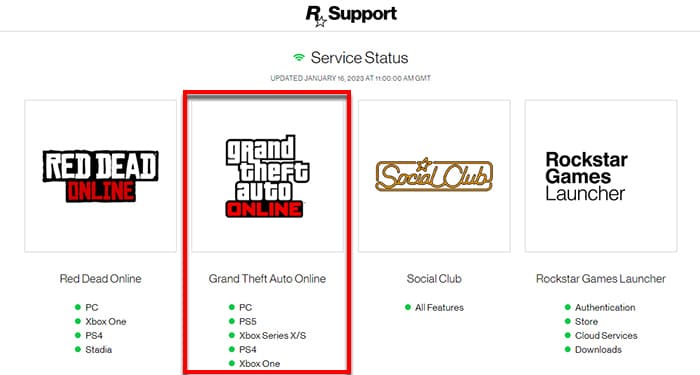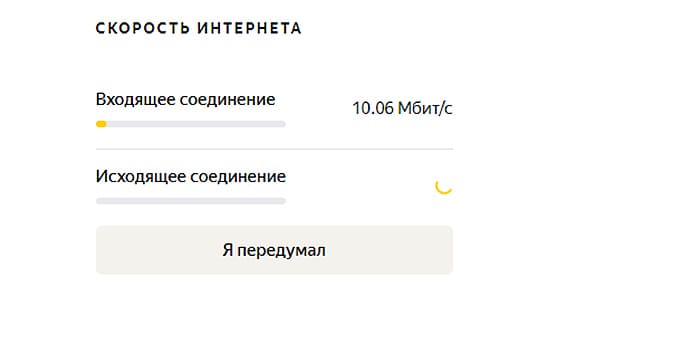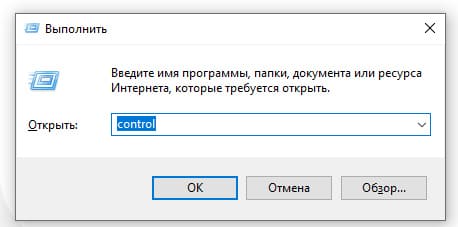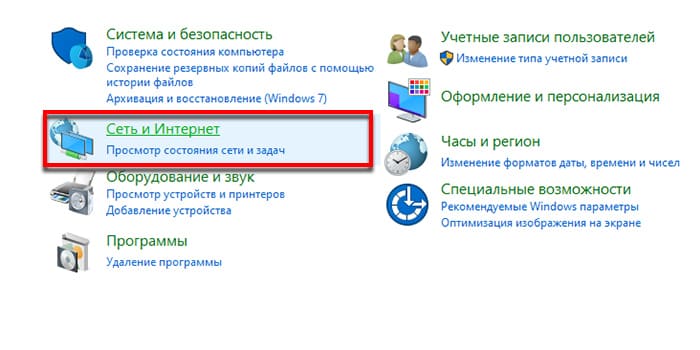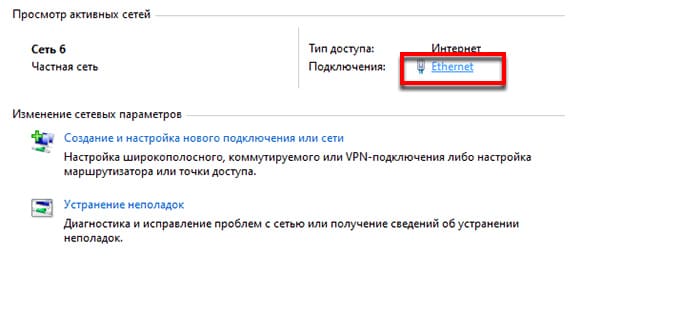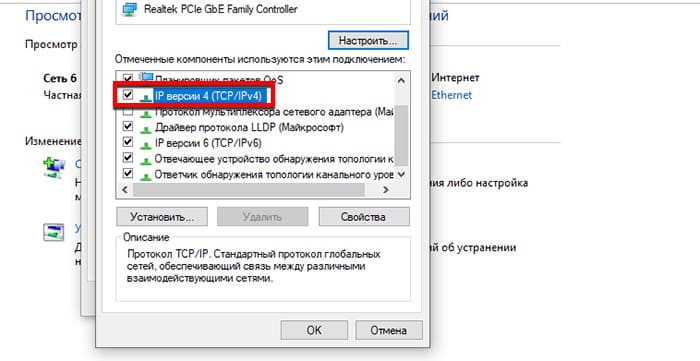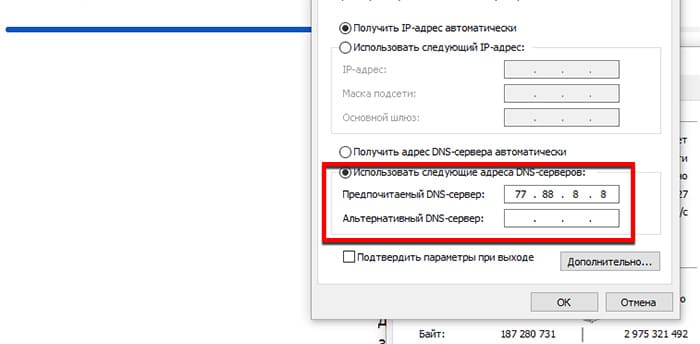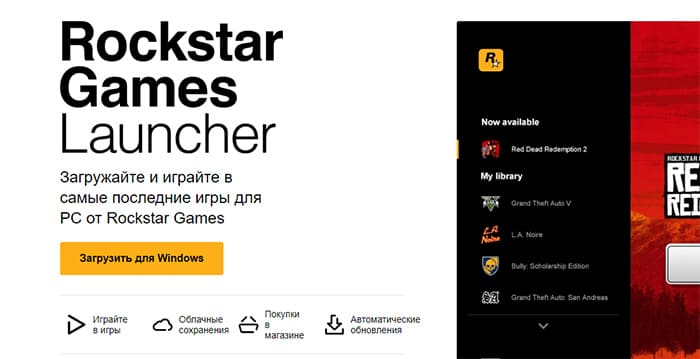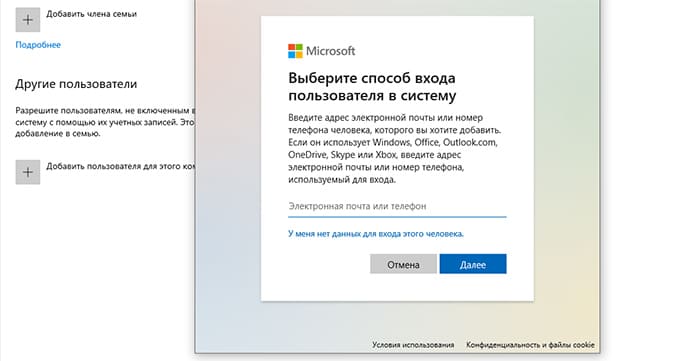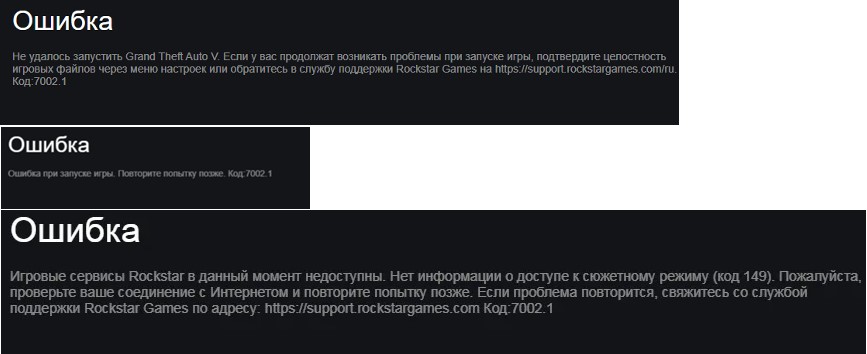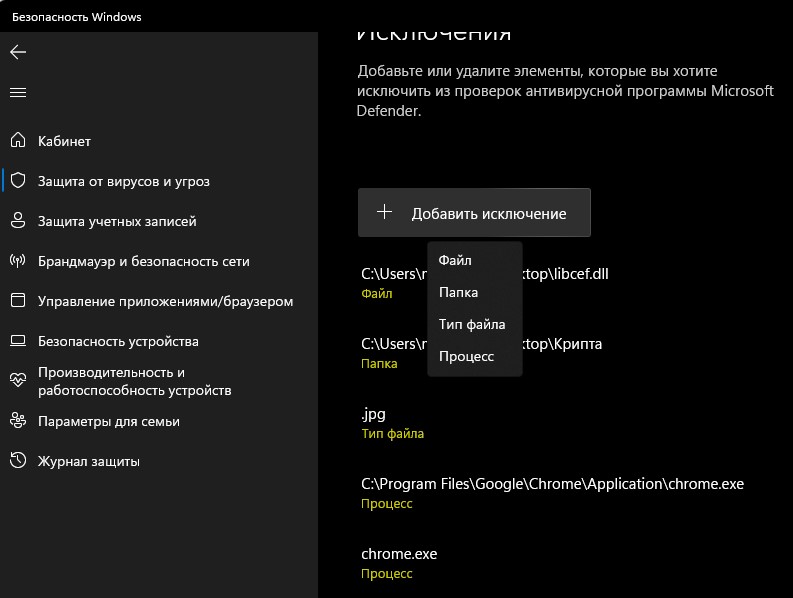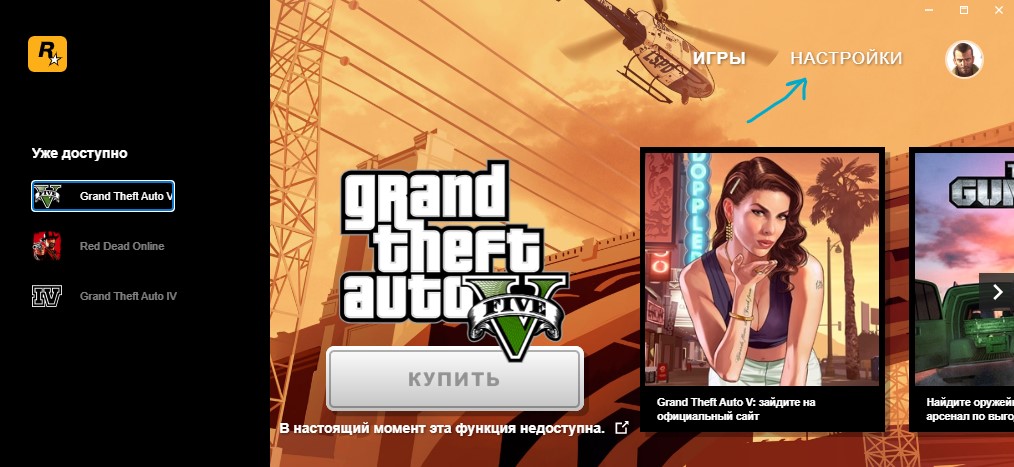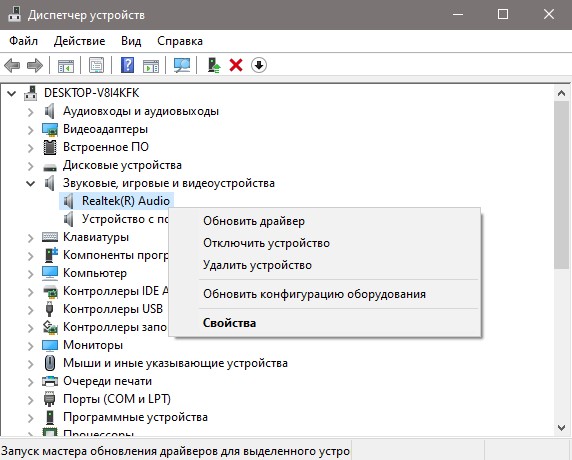Rockstar Games Launcher представляет собой востребованный софт, который нужен для запуска «Grand Theft Auto» и ряда других приложений. Однако отдельные геймеры говорят, что у них не запускается Rockstar Games Launcher. Это довольно неприятная проблема, которая мешает использовать любимые игры. Чтобы справиться с ней, можно применять разные способы – проверить сервер, отключить антивирус, загрузить софт от имени администратора.
Содержание
- Причины сбоев
- Способы решения
- Проверка удаленных серверов
- Запуск от имени администратора
- Переустановка ПО
- Обновление программы
- Отключение антивирусного ПО
Причины сбоев
Проблема с запуском Rockstar Launcher может быть связана с разными факторами. К ним относят следующее:
- Проблемы сочетаемости Windows и программы запуска. В таком случае рекомендуется включить средство запуска в режиме совместимости, пользуясь правами администратора.
- Устаревшая графика или несоответствующие драйверы графического процессора. Причиной может быть их выход из строя. Для устранения проблемы требуется установить обновление графического драйвера.
- Неполадки при подключении к интернету. Чтобы решить эту проблему, требуется очистить кэш
- Блокирование запуска программы антивирусным софтом или защитным брандмауэром. Также эти ресурсы могут остановить ее применение по назначению. В таком случае можно выключить антивирусный софт или брандмауэр и посмотреть, удастся ли решить эту проблему.
- Конфликты программы или постороннее вмешательство. В таком случае требуется выполнить перезапуск системы в состоянии чистой загрузки и оценить работу софта.
- Повреждение или неправильная установка программ Launcher или Social Club. Для решения этой проблемы требуется переустановить софт.
Способы решения
Чтобы справиться с проблемой запуска Launcher, можно воспользоваться разными способами.
Проверка удаленных серверов
Иногда причиной проблем при запуске лаунчера становятся технические неполадки или плановые работы на серверах разработчика. Потому, прежде всего, необходимо оценить их активность.
Если перейти по ссылке, требуется обратить внимание на цвет статуса. Он должен быть подсвеченным. Если статус выглядит неактивным, не стоит переживать, что зайти в Social Club не получается. В таком случае требуется подождать исправления технических неполадок. Время от времени стоит оценивать статус. Это даст возможность поймать момент, когда работоспособность будет восстановлена.
Запуск от имени администратора
Если лаунчер не запускается на персональном компьютере с операционной системой Windows, причина может заключаться в совместимости. В таком случае рекомендуется загрузить софт в режиме совместимости, используя права администратора. Для этого стоит выполнить такие действия:
- Перейти к ярлыку Rockstar Games Launcher и сделать клик правой кнопкой мышки.
- В контекстном меню выбрать функцию «Свойства».
- Зайти на вкладку «Совместимость» и поставить галочку на строчке «Запускать эту программу в режиме совместимости для». Тут требуется выбрать другую версию операционной системы Виндовс, чтобы запустить лаунчер. Тут можно экспериментировать с разными вариантами ОС для запуска инструмента в режиме совместимости.
- Зайти в раздел «Настройки» и найти пункт «Запустить эту программу от имени администратора». Около него нужно поставить галочку.
- Нажать кнопку «Применить» и выбрать «Ок» для сохранения изменений.
После этого можно попытаться загрузить Games Launcher и оценить правильность работы софта. Если это не помогает, проблема, скорее всего, заключается в других причинах. В таком случае можно попытаться воспользоваться другим способом.
Переустановка ПО
Если ни одно из решений не помогает, вполне вероятно, что проблема заключается в неправильной установке лаунчера и приложения Social Club. Для этого требуется вначале удалить программы с персонального компьютера, после чего поставить их обратно.
Чтобы удалить софт, рекомендуется выполнить следующее:
- Открыть «Настройки». Это можно сделать, нажав комбинацию клавиш «Win + I».
- Перейти на вкладку «Приложения».
- Выбрать раздел «Приложения и функции».
- Найти программы Rockstar Games Launcher и Social Club в перечне инсталлированного софта. После чего их требуется поочередно удалить.
- Сделать резервную копию каталога Rockstar Games и удалить их.
После выполнения перечисленных действий выполнить загрузку установщика Rockstar Games. Это рекомендуется делать с официального портала. После чего нужно установить программу на свой компьютер. Стоит отметить, что программа Rockstar Games Social Club установится в системе автоматическим способом. После этого рекомендуется загрузить программу запуска. После чего она, скорее всего, начнет нормально работать.
Обновление программы
Важно помнить об инсталляции обновлений софта. Это актуально в том случае, если лаунчер использовался давно и новые версии не устанавливались. Чтобы обновить приложение, его рекомендуется полностью закрыть. После чего необходимо повторно зайти в систему. При наличии в доступе новых версий они загрузятся автоматическим способом.
Если Social Club не запускается даже после обновления, требуется выполнить следующее:
- Нажать сочетание клавиш «WIN + I». Это даст возможность зайти в параметры операционной системы.
- Зайти в раздел «Обновление и безопасность».
- Нажать на кнопку проверки обновлений, которые доступны.
При наличии новой версии, которую можно скачать, рекомендуется выполнять действия в соответствии с инструкцией на экране. При этом требуется немного подождать перезапуска системы.
После чего нужно вернуться к попыткам входа в программу.
Отключение антивирусного ПО
Если перечисленные методы не дают результатов, требуется отключить антивирусную программу и попытаться снова зайти в лаунчер. Иногда софт, который используется для защиты, приводит к появлению проблем и ошибок.
Почти все антивирусы дополнены опцией помещения подозрительных файлов или программ на карантин. Нередко это провоцирует сбои в работе игровых приложений и другого софта. При этом пользователи, которые обладают правами администратора, могут добавить файл или приложение в исключение. Эту возможность можно рассмотреть на примере антивируса Avast. Для исправления ошибки рекомендуется выполнить следующие действия:
- Открыть окно программы через рабочий стол. Также это можно сделать через панель фоновых программ.
- В левом меню найти раздел «Защита».
- В открытом окне выбрать пункт «Хранилище вирусов». Затем появится перечень файлов и программ, которые помещены в карантин.
- Отыскать лаунчер, выделить его и выбрать пункт «Удалить».
Выполнение перечисленных действий поможет исправить ошибку. При использовании другой антивирусной программы удастся найти руководство в Ютубе или в поисковике.
Выключить брандмауэр еще легче. Для этого рекомендуется совершить следующие действия:
- Зайти в «Мой компьютер» и нажать на стрелку сверху. Это поможет запустить панель управления. Также ее допустимо открыть другим способом.
- Зайти на вкладку «Система и безопасность».
- Выбрать «Брандмауэр защитника Windows».
- Нажать на кнопку «Включение и отключение защитника Windows». Она располагается в левой части меню.
- Зайти в окно «Настройка параметров для каждого типа сети».
- Выбрать пункт «Отключить брандмауэр». Это требуется сделать для всех параметров.
Rockstar Games Launcher представляет собой полезный софт, который используется для запуска различных игровых приложений. Однако иногда эта программа не работает. Чтобы исправить ошибку, можно воспользоваться разными способами – запустить софт от имени администратора, отключить антивирус и брандмауэр, обновить или перезапустить программное обеспечение.
Нашли опечатку? Выделите текст и нажмите Ctrl + Enter
Поделись с друзьями:
Твитнуть
Поделиться
Поделиться
Отправить
Класснуть
Вотсапнуть
Запинить
Подпишись на наш канал в Яндекс.Дзенzen.yandex.ru/rockstargames.su
Почему Rockstar Games Launcher не запускается, в чем причина возникновения ошибки? Этот вопрос требует детального рассмотрения – ведь нерабочая программа запуска блокирует доступ к любимым играм! Такое терпеть нельзя, нужно срочно искать способ решения.
Статус серверов
Иногда причина, по которой не открывается лаунчер Рокстар, лежит на поверхности – это технические неполадки или запланированные работы на серверах разработчика. Поэтому вы в первую очередь должны проверить статус активности серверов!
Переходите по ссылке, статус должен быть активным, подсвеченным зеленым. Если статус не активен, не стоит удивляться, что у вас не заходит в Social Club. Придется некоторое время подождать, пока технические неполадки не будут исправлены. Периодически проверяйте статус, чтобы поймать момент восстановления работоспособности.
Слабое интернет-подключение
Другая причина, почему не запускается лаунчер Рокстар – проблемы с вашим интернет-подключением. Низкая скорость, сбои, разрывы на линии… Продолжать список можно очень долго. Иногда именно некачественное подключение к сети стоит винить в возникающих трудностях.
Попробуем исправить? Самый простой способ – обратиться в службу поддержки с вопросом и получить подробную консультацию. Кроме того, не будет лишним сделать следующее:
- Перезагрузите роутер/маршрутизатор;
- Перезапустите компьютер;
- Переключитесь с беспроводного соединения на проводную сеть.
Если у вас все еще (несмотря на предпринятые меры) не запускается лаунчер Рокстар Гейм, стоит проверить скорость соединения. Рекомендуемые параметры таковы:
- Скорость скачивания с сервера: 7.5 Мб/с
- Скорость закачивания на сервер: 1 Мб/с
- Скорость закачивания на сервер (минимум): 0,5 Мб/с
Порой Rockstar Games Social Club не заходит в сеть из-за недоступности определенных портов. Сейчас напомним, какие порты должны быть открыты для корректной работы программы:
- Port 6672 (UDP)
- Port 61455 (UDP)
- Port 61457 (UDP)
- Port 61456 (UDP)
- Port 61458 (UDP)
Когда не заходит в Rockstar Game Launcher, доступность портов можно проверить так:
- Зажмите кнопки Win+R на клавиатуре;
- В окно «Выполнить» впишите команду «cmd» и нажмите «ОК»;
- В командной строке пропишите «netstat -a» и кликните на клавишу Enter;
О том, как открыть определенные порты, мы подробно рассказывали в отдельном обзоре.
Запуск от имени администратора
Еще один ответ на вопрос, что делать, если Rockstar Games Launcher не запускается – попробовать войти с правами администратора. Это действительно, но процент элементарно, но процент успешного решения проблемы очень высок!
- Найдите ярлычок программы на рабочем столе (или в нужной папке);
- Нажмите на него правой кнопкой мышки;
- Появится меню, где есть пункт «Свойства»;
- В открывшемся окне ищите вкладку «Совместимость»;
- Кликайте по строчке «Запускать от имени администратора» так, чтобы поставить галочку в окне напротив;
- Нажмите «ОК», чтобы сохранить внесенные изменения.
Хороший способ разобраться с ситуацией, когда Rockstar Games Social Club не работает. Кроме того, советуем дополнительно перезагрузить компьютер!
Удаление программы
Что делать, если Рокстар Геймс лаунчер не запускается, хотя с интернет-подключением все в порядке? Придется подумать о полной переустановке программы, зачастую, это единственное верное решение.
Не переживайте, после повторной авторизации в системе вы сможете восстановить все игры и игровой прогресс.
Вы можете воспользоваться специальной сторонней утилитой (лучший вариант – CC Cleaner) или удалить программу самостоятельно, через стандартный функционал операционной системы.
Если Social Club не работает, пробуем удалить программу любым удобным способом. Главное, необходимо убедиться, что вы полностью стерли следующие папки:
- C:UsersUSERNAMEDocumentsRockstarGamesSocialClub
- C:UsersUSERNAMEDocumentsRockstarGamesLauncher
- C:Program FilesRockstarGamesLauncher
- C:Program FilesRockstarGamesSocialClub
- C:Program Files (x86)RockstarGamesSocialClub
Все папки должны быть удалены полностью, вместе с содержимым! Ничего копировать и сохранять отдельно не нужно. Скорее всего, это поможет решить ошибку, при которой не запускается лаунчер Рокстар.
Обновление
Не стоит забывать об установке обновлений программы! Особенно актуально, если вы очень давно пользуетесь лаунчером и не ставили новые версии. Для обновления приложения достаточно просто полностью его закрыть и войти в систему повторно.
Если новые версии доступны, они будут подгружены автоматически. Social Club не запускается даже после обновления?
Пора поставить новую версию операционной системы (если она доступна). Проверим?
- Нажмите одновременно на кнопки WIN + I, чтобы открыть параметры операционной системы;
- Перейдите к разделу «Обновление и безопасность»;
- Найдите вкладку «Центр обновления Windows»;
- Кликните по кнопке проверки доступных обновлений.
Если новая версия доступна к скачиванию, действуйте по инструкции на экране. Некоторое время придется подождать, потом система перезапустится, и вы сможете вернуться к попыткам входа в программу. Надеемся, больше не придется думать о том, что у вас не заходит в Рокстар лаунчер.
Антивирус и брандмауэр
Последнее, что мы можем порекомендовать – отключите антивирус и повторите попытку входа. Возможно, именно антивирусное ПО виновато в возникновении ошибок и проблем.
Как выключать антивирус – учить не будем, это очень простое действие, с которым вы можете справиться самостоятельно. Если после отключения вы получите успешный результат, нужно будет изъять программу из карантина антивируса и поместить ее в список исключений (белый список).
С брандмауэром еще проще:
- Войдите в «Мой компьютер» и нажмите на стрелку наверху, чтобы открыть панель управления (или откройте ее иным способом);
- Перейдите на вкладку «Система и безопасность»;
- Далее – «Брандмауэр защитника Windows»;
- Жмите на значок «Включение и отключение защитника Windows», он находится в меню слева;
- В окне «Настройка параметров для каждого типа сети» нужно поставить значение «Отключить брандмауэр» для всех параметров.
Выбрали самые верные ответы на вопрос, что делать, если не запускается лаунчер Рокстар! Уверены, что один из этих способов обязательно окажется действенным и вы сможете разобраться с возникшими трудностями. Если же проблема никак не решается, попробуйте обратиться в службу поддержки разработчика!
Ошибка Social Club код 1 «Не удалось загрузить Social Club из-за неполной установки игры» возникает во время запуска клиента Rockstar Games Launcher (далее RGL). Важно отметить, что ошибка может появляться перед игроками и с другими кодами, например, кодом 4 и кодом 9, тем не менее, по сути, они являются одной и той же проблемой. Чаще всего с такой ошибкой сталкиваются игроки Grand Theft Auto 5 или GTA Online.
Содержание
- Причины появления ошибки
- Потенциальные решения Social Club код 1
- Решение №1 Проверка служб Social Club
- Решение №2 Проверка сетевого подключения
- Решение №3 Деактивация функций Безопасности Windows
- Решение №4 Запуск RGL через VPN
Причины появления ошибки
Причин для появления ошибки существует несколько:
- неполадки на игровых серверах Rockstar Games;
- нестабильное сетевое подключение игрока;
- Безопасность Windows препятствует нормальной работе служб RGL и Social Club на компьютере игрока.
Первым делом нужно проверить, все ли нормально со службами RGL и Social Club на официальном сайте Rockstar Games. Если на страничке проверки статуса служб все в порядке, то проблема явно в чем-то другом — переходите к следующему пункту. Если же вы видите, что некоторые из служб неактивны либо ограничены в доступе, то вам не остается ничего другого, кроме как ожидать решения проблемы силами самих разработчиков. В течение дня службы должны восстановить свою нормальную работу.
Решение №2 Проверка сетевого подключения
В некоторых случаях RGL и Social Club могут отказать пользователю в доступе, если у последнего нет стабильного сетевого подключения. Чтобы исправить возможные проблемы с Интернетом, сделайте следующее:
- нажмите WIN+S для вызова поисковика;
- пропишите запрос Командная строка, нажмите на найденный результат ПКМ и выберите «Запуск от имени администратора»;
- в консоли выполните четыре следующих команд:
- netsh winsock reset
- netsh int ip reset all
- netsh winhttp reset proxy
- ipconfig /flushdns
- перезагрузите ПК.
Теперь перейдите на сайт Speedtest и проверьте скорость своего сетевого подключения. Затем снова откройте RGL и проверьте наличие ошибки Social Club код 1.
Решение №3 Деактивация функций Безопасности Windows
Безопасность Windows (антивирус и брандмауэр) могут препятствовать нормальной работе ПО от Rockstar Games. Вам нужно пройти в параметры системы и деактивировать некоторые ее защитные функции. Сделайте следующее:
- нажмите WIN+I для открытия системных параметров;
- перейдите в раздел «Защита от вирусов» и выберите «Управление настройками»;
- деактивируйте параметр «Защита в режиме реального времени»;
- вернитесь немного назад и перейдите в раздел «Брандмауэр и безопасность сети»;
- выключите брандмауэр для доменной, частной и общедоступной сетей.
Все, Безопасность Windows была (частично) деактивирована. На сей раз RGL может запустить без каких-либо ошибок.
Решение №4 Запуск RGL через VPN
Некоторые игроки утверждают, что им удалось обойти Social Club код 1, запустив RGL через VPN. Верно, это не совсем является решением проблемы, а скорее ее обходом, но, если верить все тем же сообщениям в сети, сделать это нужно только один раз. Запускаем RGL через VPN один раз — и ошибка исчезнет.
Чтобы играть в игры Rockstar (например, Grand Theft Auto на ПК), вам понадобится воспользоваться Rockstar Games Launcher. Если программа не запускается, поиграть не получится. Мы подготовили несколько вариантов решения проблемы “Произошла ошибка. Пожалуйста убедитесь что rockstar games launcher закрыт” для пользователей, которые с ней столкнулись.
Содержание
- Попробуйте эти способы
- Способ 1. Запустите лаунчер в режиме совместимости с правами администратора
- Способ 2. Обновите драйвер видеокарты
- Вариант 1. Обновите графический драйвер вручную
- Вариант 2. Автоматическое обновление графического драйвера (рекомендуется)
- Способ 3. Очистите кеш DNS
- Способ 4. Выполните чистую загрузку
- Способ 5. Переустановите приложение Rockstar Games Launcher и Social Club
Попробуйте эти способы
Возможно, вам не понадобится прибегать ко всем пунктам нашего списка — просто двигайтесь по нему вниз, пока не найдете то, что поможет именно вам.
Способ 1. Запустите лаунчер в режиме совместимости с правами администратора
Проблемы с запуском программы могут быть связаны с совместимостью версий. Чтобы исправить это, запустите приложение в режиме совместимости и от имени администратора. Вот как это можно сделать:
1) На рабочем столе щелкните правой кнопкой мыши на ярлык Rockstar Games Launcher и выберите Свойства.
2) В окне свойств выберите вкладку Совместимость. Установите флажок Запустить эту программу в режиме совместимости для: и Запускать эту программу от имени администратора. Затем нажмите Применить > ОК.
После применения изменений лаунчер должен загрузиться. Но если это не сработает, не волнуйтесь. Продолжайте двигаться по списку и искать подходящее решение.
Способ 2. Обновите драйвер видеокарты
Видеокарта является одним из основных компонентов компьютера. Графический драйвер актуальной версии необходим для максимальной производительности графического процессора. Виновником проблем с запуском Rockstar Games Launcher может быть устаревший или неисправный драйвер — следовательно, его нужно обновить. Это обязательная процедура, которую нужно производить систематически. Обратите особенное внимание на этот пункт, если не можете вспомнить, когда в последний раз загружали обновления.
Есть два основных способа обновления графического драйвера: вручную и автоматически.
Вариант 1. Обновите графический драйвер вручную
Чтобы обновить графический драйвер вручную, вам следует перейти на официальный сайт производителя вашей видеокарты (например, NVIDIA или AMD).
Затем найдите драйвер, соответствующий вашей версии Windows, и загрузите его вручную. После того как вы скачали правильный драйвер для своей системы, дважды щелкните по загруженному файлу и следуйте инструкциям на экране, чтобы установить его. Пользователи видеокарт NVIDIA могут также использовать приложение Geforce Experience для обновления.
Вариант 2. Автоматическое обновление графического драйвера (рекомендуется)
Если вы не знакомы с компьютерным оборудованием и у вас нет времени на ручное обновление, вы можете автоматизировать процедуру с помощью Driver Easy. Это полезный инструмент, который автоматически распознает вашу систему и находит для нее подходящие драйверы. Вам не понадобится погружаться в технические особенности: выяснять, какая операционная система установлена на вашем компьютере и видеокарта какого производителя используется. Действуя таким способом, вы минимизируете риск загрузить и установить неправильный драйвер.
1) Загрузите и установите Driver Easy.
2) Запустите Driver Easy и нажмите кнопку Сканировать сейчас. Затем Driver Easy просканирует ваш компьютер и обнаружит проблемы с драйверами (если они есть).
3) Нажмите Обновить все, чтобы автоматически загрузить и установить правильную версию всех драйверов, которые отсутствуют или устарели в вашей системе.
(Для комплексного обновления требуется версия Pro, которая поставляется с полной технической поддержкой и 30-дневной гарантией возврата денег. Вам будет предложено перейти на нее, когда вы нажмете кнопку «Обновить все». Если вы не хотите обновляться до версии Pro, вы можете обновить драйверы бесплатно — загрузить их по одному и установить вручную.)
Версия Driver Easy Pro поставляется с полной технической поддержкой. Если вам понадобится помощь, обратитесь в службу поддержки Driver Easy.
После обновления драйверов перезагрузите компьютер и попробуйте запустить лаунчер Rockstar, чтобы проверить, решилась ли проблема.
Способ 3. Очистите кеш DNS
Невозможность правильно запустить Rockstar Games Launcher может указывать на проблемы с подключением к Интернету. Чтобы решить эту проблему, вам необходимо очистить кеш DNS. Вот шаги, которые вам необходимо выполнить:
1) Нажмите клавишу с логотипом Windows, чтобы открыть меню «Пуск». Введите cmd. Результатом поиска будет Командная строка — щелкните по приложению правой кнопкой мыши и выберите Запуск от имени администратора.
2) В появившемся окне командной строки введите следующую команду:
ipconfig/flushdns
Нажмите Enter. В случае успеха командная строка сообщит: «Кэш преобразователя DNS успешно очищен».
После этого перезагрузите компьютер и откройте лаунчер, чтобы проверить, работает ли он.
Способ 4. Выполните чистую загрузку
Если лаунчер не работает, возможно, какое-то программное обеспечение ему мешает. Чтобы диагностировать проблему, вы можете выполнить чистую загрузку.
1) На клавиатуре одновременно нажмите клавишу с логотипом Windows и R, чтобы открыть диалоговое окно «Выполнить».
2) Введите msconfig и нажмите Enter, чтобы открыть окно конфигурации.
3) Выберите Службы, затем установите флажок Не отображать службы Microsoft и нажмите Отключить все.
4) На вкладке Автозагрузка нажмите Открыть диспетчер задач.
5) В диспетчере задач щелкните на каждый элемент автозагрузки правой кнопкой мыши и выберите Отключить.
6) Закройте диспетчер задач.
7) На открытой ранее вкладке Автозагрузка в окне Конфигурация системы нажмите ОК. С момента следующей перезагрузки ваш компьютер будет находиться в чистой загрузочной среде.
Способ 5. Переустановите приложение Rockstar Games Launcher и Social Club
Если все вышеперечисленное не помогло, может потребоваться переустановка приложений.
1) На клавиатуре одновременно нажмите клавишу с логотипом Windows и R, чтобы открыть диалоговое окно «Выполнить».
2) Введите appwiz.cpl и нажмите Enter.
3) Найдите Rockstar Games Launcher и Rockstar Games Social Club. Щелкните по ним правой кнопкой мыши и выберите Удалить для каждого (подождите, пока одна программа завершит удаление, а затем удалите другую).
После этого загрузите программу запуска заново с официального сайта. Затем дважды щелкните по установочному файлу и следуйте инструкциям. После успешной установки Rockstar Games Launcher автоматически начнет установку приложения Rockstar Games Social Club.
Итак, это варианты решения проблемы с запуском Rockstar Games Launcher. Надеемся, один из них вам помог! Если у вас есть идеи, предложения или вопросы, оставьте нам комментарий ниже. Мы свяжемся с вами в ближайшее время.
Для запуска популярных игр студии Rockstar Games необходимо открыть лаунчер. При возникновении проблем с ним на экране появится ошибка и игрок не сможет войти в игру. В этом небольшом руководстве мы собрали для вас несколько решений, которые помогут, если Rockstar Games Launcher не запускается.
Проблемы на сервере
Лаунчер может внезапно без причины перестать запускаться или открывать игры. Проблемы с серверами в Rockstar возникают достаточно редко, но чтобы исключить эту возможность проверьте статус игры. Откройте в браузере ServiceStatus. На странице отображаются игры разработчика с индикатором доступности.
- Зелёный – всё в порядке, сервера доступны;
- Жёлтый – могут периодически возникать проблемы с играми;
- Красный – сервера в данный момент недоступны.
Статус показывает положение дел с игрой на разных платформах: PS, Xbox, PC. Отдельно показывает работу лаунчера на сервере и устройствах пользователей.
Подключение к интернету
Не лишним будет проверить в каком состоянии находится ваше подключение к глобальной сети. Ведь проблема может заключаться в низком или нестабильном сигнале. В компьютере наличие подключения проверяется утилитой ping. Также с помощью браузера можно воспользоваться специальными для этого сайтами: speedtest, интернетометр, 2ip.ru и др.
Проблема осложняется способом подключения устройства к сети, её конфигурацией, установленными на ПК программами, наличием вирусов и прочим. В результате на экране компьютера при запуске Рокстар Лаунчера возникает уведомление: невозможно установить соединение. Если постепенно исключать возможные проблемы, вы сможете найти и устранить главную причину.
Изменение настроек DNS
Следующая настройка может быть полезной для обхода проблем в вашей сети. Если у вас кабельное подключение к интернету:
- Откройте строку для набора команд, нажав Win + R.
- Добавьте в неё на английском языке: control.
- Под пунктом Сеть и интернет нажмите Просмотр состояния сети.
- Выберите подключение Ethernet, во всплывающем окне нажмите кнопку Свойства.
- Найдите в списке IPv4, поставьте фокус курсором и снова нажмите Свойства.
- Нажмите на пункт Использовать DNS и укажите эти значения: 77.88.8.8 и 77.88.8.1.
Сохранить параметры можно при помощи кнопки ОК. Запустите лаунчер и выберите для проверки одну из игр Rockstar Games.
Перезагрузите домашнюю сеть, выключив на несколько минут роутер, или воспользуйтесь кнопкой перезагрузки в интерфейсе пользователя.
По пути к лаунчеру или игре Rockstar в вашем компьютере не должно быть папок с именем на русском языке.
Переустановка лаунчера
Если на вашем компьютере программа не сможет автоматически обновиться, то она может из-за этого не работать. Это может произойти из-за системных сбоев в компьютере или блокировки лаунчера антивирусами, установленными в системе. Выполните полное удаление Rockstar Launcher и установите новый из официального источника.
Для более узких проблем есть официальная инструкция от Рокстар. К примеру, у вас не получается запустить игру на Xbox или PS, появляются разные ошибки во время игры и.д. В таком случае в главном меню выберите её название, выберите платформу и нажмите на пункт, соответствующий вашей проблеме.
Отключение антивирусов в ПК
Блокировать запуск игры в Rockstar Games Launcher может антивирусная программа на домашнем компьютере. Остановите его сканирование в реальном времени, а также сетевую защиту. Для этого в трее Windows нажмите ПКМ и вызовите меню на значке вашей программы. Если антивирус в компьютере не установлен, завершите работу встроенного Защитника.
Для обхода проблем с сетью игроки используют дополнительный новый профиль пользователя в Windows. Чтобы его создать:
- Откройте параметры системы и нажмите Учётные записи.
- Слева в меню нажмите Семья и другие.
- Добавьте нового пользователя без аккаунта Microsoft и присвойте ему статус администратора. Имена стоит записывать на английской раскладке клавиатуры.
Войдите в новую учётку, и проблема с запуском лаунчера Rockstar должна решиться сама собой.
Чистка системного реестра и временных файлов
В случае очередной неудачи после этого способа можно сделать вывод, что проблема не в вашем устройстве. Для его реализации понадобится полезное и бесплатное приложение для чистки реестра Windows. Удалите лаунчер Rockstar со своего компьютера и загрузите утилиту на сайте разработчика по ссылке auslogics.com. Выполните удаление ненужных элементов системы.
Далее удалите временные файлы.
- Нажмите клавиши Win + R и напишите в строке %TEMP%.
- На экране в новом окне выделите все файлы в папке и удалите.
- Установите новый лаунчер из официального сайта.
Проверьте его работу после очистки системы. Некоторые рекомендации из этих тем также могут быть полезными:
- Проверьте ваши игровые данные на целостность в GTA;
- GTA бесконечно загружается – решение.
Пользователь может столкнуться с ошибкой 7002.1 в Rockstar Games Launcher при запуске игр Grand Theft Auto V и Red Dead Redemption 2 на компьютере с Windows 11/10.
Код ошибки 7002.1 может звучать по разному: Совместимая звуковая карта не обнаружена. Проверьте звуковую карту и драйвера, Ошибка запуска игры. Пожалуйста, повторите попытку позже или Игровые сервисы в данный момент недоступны код 149.
Как исправить ошибку 7002.1 в Rockstar Games Launcher при запуске игр
Виновником ошибки 7002.1 может быть звуковой неисправный драйвер, поврежденные игровые файлы, права администратора на запуск лаунчера Rockstar или антивирус блокирует нужные процессы игры.
Прежде чем приступить, перезагрузите компьютер и посмотрите, устранена ли ошибка. Если нет, то ниже разберем способы, как устранить код ошибки 7002.1 в Rockstar Games Launcher при запуске игр.
1. Запуск Rockstar Launcher с правами администратора
Нажмите правой кнопкой мыши по Rockstar Games Launcher и выберите Запуск от имени администратора.
2. Добавить Rockstar в исключение антивируса
Если вы используете сторонний антивирус или встроенный Windows 11/10, то иногда бывают ложные срабатывания и антивирус может блокировать нужные процессы ланучера, что и вызовет код ошибки 7002.1.
Добавьте папку Rockstar Games Launcher и процесс в исключения антивируса, после чего проверьте карантин антивируса и, если там будет Launcher.exe или связанные файлы с Rockstar, то восстановите их.
- Как добавить в исключение Защитника Windows
- Как восстановить файлы из Безопасности Windows
3. Проверка целостности игры Rockstar
- Запустите Rockstar Games Launcher и нажмите на Настройки
- Перейдите в раздел Мои установленные игры
- Выберите игру, где возникает ошибка 7002.1
- Нажмите Проверить целостность
- Дождитесь окончание и запустите игру
4. Переустановите аудио драйверы
Если код ошибки 7002.1 возникает с сообщением на звуковую карту, то стоит переустановить аудио драйвер.
- Скачайте с официального сайта аудио драйвер для своей звуковой карты, но не устанавливайте
- Нажмите Win+X и выберите Диспетчер устройств
- Разверните графу Звуковые, игровые и видеоустройства
- Нажмите правой кнопкой мыши и Обновить драйвер устройства
- Выберите Автоматический поиск
- Если не помогло, то нажмите правой кнопкой мыши и Удалить устройство
- Перезагрузите ПК и аудио драйвер автоматически переустановится
- Если это не помогло, то установите аудио драйвер, который вы скачали с официального сайта
! Удалите скрытые старые аудио драйвера.
5. Код 149 Нет информации к сюжетному режиму
Если в коде ошибке 7002.1 пишется, что игровые серверы недоступны, то скорее всего вам нужно изменить DNS севера с авто на ручные или на самом деле игровые сервера Mcirosoft недоступны и нужно подождать.
- Как изменить DNS сервера в Windows
6. Ошибка 7002.1 GTA 5 в Steam или Epic
Когда вы запускаете игру, к примеру ГТА5, через другие игровые лаунчеры как Steam или Epic, то создайте временную учетную запись Social Club и войдите под ней в Rockstar Games Launcher, после чего запустите игру через Steam или Epic.
Смотрите еще:
- Не подключается игра PUBG к игровому процессу с лобби
- Произошла ошибка при обновлении игры в Steam
- Как понизить высокий Пинг в играх
- Как убрать черные полосы в играх на мониторе
- Запуск Counter-Strike: Global Offensive с максимальным FPS
[ Telegram | Поддержать ]